 [English]Ich greife mal ein Thema auf, welches mich die Tage ereilt hat. Die Desktop-Symbole meiner Windows 10-Installation waren plötzlich alle mit dem Symbol einer Lupe überlagert. Bereits vorher waren mit Desktop-Symbole aufgefallen, die in der rechten oberen Ecke einen blauen Doppelpfeil aufwiesen. Ich habe mich dann auf die Suche nach einem Fix gemacht und konnte dieses Problem mit einigen Mausklicks lösen bzw. den Doppelpfeil erklären. Im Beitrag ziehe ich die betreffenden Informationen für andere Betroffene mal zusammen.
[English]Ich greife mal ein Thema auf, welches mich die Tage ereilt hat. Die Desktop-Symbole meiner Windows 10-Installation waren plötzlich alle mit dem Symbol einer Lupe überlagert. Bereits vorher waren mit Desktop-Symbole aufgefallen, die in der rechten oberen Ecke einen blauen Doppelpfeil aufwiesen. Ich habe mich dann auf die Suche nach einem Fix gemacht und konnte dieses Problem mit einigen Mausklicks lösen bzw. den Doppelpfeil erklären. Im Beitrag ziehe ich die betreffenden Informationen für andere Betroffene mal zusammen.
Desktop-Symbole mit Lupe überlagert
Es ist mir nicht zuerst gar nicht aufgefallen, aber plötzlich waren alle Desktop-Symbole meiner Installation von Windows 10 v1909 (ist eine LTSC-Variante) mit dem Symbol einer Lupe überlagert. Nachfolgend habe ich eine Darstellung dieses Effekts an verschiedenen Desktop-Symbolen zusammen gestellt.

Ich hatte in dem Moment keine Ahnung, was diesen Effekt ausgelöst hat und was das überlagerte Lupensymbol soll. Mit einer Suche konnte es eigentlich nichts zu tun haben. Also bin ich dann auf die Suche nach der Ursache und einer Lösung gegangen.
Ursache und Lösung gefunden
Im ersten Augenblick habe ich an meinen alten Blog-Beitrag Verknüpfungssymbole fehlerhaft mit Icon überlagert aus dem Jahr 2010 und weitere Beiträge (siehe Links am Artikelende) gedacht und diesen im Blog gesucht. Der im Beitrag beschriebene Registrierungseintrag für die Icon-Overlays war aber in der Registrierung nicht vorhanden.
Dann gibt es diese Erklärung der Overlay-Symbole im The Windows Club, die mir auch nicht wirklich weiter half. Eine schnelle Suche förderte dann zig Fundstellen wie die reddit.com-Einträge hier und hier zutage, die sich auf Windows 10 und Windows 11 bezogen. Es wurden die wildesten Theorien für Ursachen genannt – selbst Malware war dabei.
Die zielführende Information fand ich im Microsoft Answers-Beitrag Desktop icons with magnifying glass aus dem Jahr 2018. Dort war der Magnifier (die Bildschirmlupe) erwähnt, die sich über die Systemsteuerung einschalten lasse. Ich hatte aber die Bildschirmlupe definitiv nicht in Betrieb genommen, musste aber davon ausgehen, dass ich irrtümlich Tastenkombinationen gedrückt habe, die Optionen zur erleichterten Bedienung einschalten.
1. Ich habe dann im Suchfeld der Taskleiste Systemsteuerung eingegeben und die Systemsteuerung öffnen lassen.
2. Dann habe ich in der Systemsteuerung die Option Erleichterte Bedienung angewählt.

3. Im Center für Erleichterte Bedienung habe ich erinnerungsmäßig auf den Eintrag Erkennen von Bildschirmobjekten erleichtern angewählt und bin zu nachfolgender Seite gekommen.

Dort war die Option Hohen Kontrast durch Drücken auf … markiert, aber die Bildschirmlupe wurde als deaktiviert angezeigt.
4. Ich habe dann die Markierung des Kontrollkästchens bei Hohen Kontrast durch Drücken auf … gelöscht und auf Übernehmen geklickt.
Danach waren die Lupensymbole auf dem Desktop verschwunden. Ich gehe davon aus, dass durch Drücken von Tasten die Sequenz zur Verbesserung der Bildschirmanzeige eingeleitet, das aber nie aktiviert wurde. Als Folge überlagerte Windows die Desktop-Symbole mit dem Lupensymbol.
Schattenschrift entfernen
Ich hatte mit meinem "Herumprobieren" zwar die Lupe aus den Desktop-Symbolen entfernen können. Aber alle Desktop-Symbole wiesen plötzlich eine eine Schattenschrift im Titel auf. Hintergrund ist, dass ich einen unifarben weißen Desktop-Hintergrund verwendet, bei dem Windows standardmäßig die Schattenschrift für die Desktop-Symbol-Titel verwendet.
Das war dann aber eine leichte Übung, denn ich hatte bereits zu Windows 7-Zeiten mit dieser Thematik zu kämpfen und im Juli 2010 den Blog-Beitrag Schattenschrift für Desktopsymbole deaktivieren veröffentlicht. Dort habe ich ein kleines VBScript-Script-Programm ShadowOff.vbs bereitgestellt, welches die Schattenschrift per Registrierungseingriff abstellt. Also das Programm ausgeführt, die Zwangsabmeldung vom Benutzerkonto geduldet und hatte nach der erneuten Anmeldung am Benutzerkonto wieder meine Desktop-Symbole ohne Lupe und Schattenschrift bei den Symboltiteln.
Da gäbe es noch den blauen Doppelpfeil
Jetzt hatte ich nur noch den Effekt, dass einige Desktop-Symbole in der rechten oberen Ecke mit einem blauen Doppelpfeil überlagert sind (siehe folgendes Bild). Das soll normalerweise die Kennzeichnung für komprimierte Ordner sein. Aber eine Verknüpfung kannst Du nicht komprimieren. Und im Sinne "keiner Schuld bewusst" kam auch sofort der Gedanke "ich hab nix gemacht".
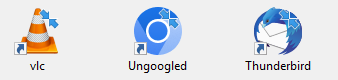
Beim Schreiben dieses Blog-Beitrags wollte ich der Sache nochmals nachgehen (ich hatte erinnerungsmäßig schon vorher mal kurz geschaut, wie das zu beheben sei, das aber aus Zeitmangel sofort aufgesteckt). Mir ist aber beim Anfertigen des obigen Screenshots aufgefallen, dass dieser blaue Doppelpfeil nur bei den Desktop-Verknüpfungen auftraten, die auf portable Anwendungen zeigten.
Also habe ich mir über die Eigenschaften eines Verknüpfungssymbols den Pfad zur Programmdatei im Explorer öffnen lassen. Dann bin ich zum betreffenden Laufwerk navigiert und habe mir dessen Eigenschaften anzeigen lassen. Und dort war sofort die Lösung des Rätsels klar, denn das betreffende Laufwerk wurde in seinen Eigenschaften plötzlich als komprimiert aufgeführt (Option Laufwerk komprimieren, um Speicherplatz zu sparen).

Meines Wissens nach habe ich diese Option bewusst nicht aktiviert, ich kann aber nicht ausschließen, dass ich mich mal "verklickt habe". Eine Kontrolle der restlichen Laufwerke ergab aber, dass diese nicht komprimiert sind. Ich habe nun eine Erklärung für den blauen Doppelpfeil und werde das voraussichtlich auch nicht durch Entkomprimierung des Laufwerks korrigieren. Allerdings habe ich bei einem kurzen Test festgestellt, dass ich die Komprimierung der betreffenden .exe-Programmdateien über deren Eigenschaften aufheben kann. Wird dann die Desktop-Verknüpfung neu angelegt, ist der blaue Doppelpfeil im Icon-Overlay auch weg.
Was wäre Windows nur ohne die ständigen Überraschungen, wo nicht ständig nachgebastelt und repariert werden muss? Nicht auszudenken, wenn das eines Tages nicht mehr passiert und Du einfach und ohne Störung durch das Betriebssystem arbeiten müsstest.
Ähnliche Artikel:
Startmenü- und Desktop-Symbole fehlerhaft
Verknüpfungssymbole fehlerhaft mit Icon überlagert
Windows-Desktop: Symbole fehlerhaft / verschwunden
Windows 11 22H2/23H2: September 2023 Preview-Update KB5030310 erzwingt Schattenschrift bei Desktop-Icons




 MVP: 2013 – 2016
MVP: 2013 – 2016




Perfekt aufbereitetes Problem. Hilfreich für viele Leser. Tja, Zeit endlich Feierabend zu machen? Ohne jetzt "Windows-Fanboy" oder alternative "Ex-Win-Fanboy"-Parteien zu ergreifen…
… wo sind die Zeiten, wo ein OS primär das Erwartete macht (am besten ohne KI, nervende Pop-Ups, Cloud … einfach nur ehrlich und OS?
Wer vermag noch die Komplexität zu managen? Selbst unter Linux – von Caja bis Co. – überraschen mich zig Shortcuts und ungewollte Effekte übrigens auch heute immer mal wieder ;-)
Na Gott sei Dank ist das nicht mir passiert.
Hätte ich den Fehler nicht auf ein Update, Programminstallation, Zurücksetzung eines Treibers, einen Fehler während des Betriebs zurück führen können, hätte ich nicht aufgehört bis die Fehler korrigiert wären um anschließend auf dauerparanoide Viren- und Malwaresuche zu gehen.
Und wenn ich dann nach Stunden nix gefunden hätte, wäre für mein eigenes Wohlgefühl eine komplette Neuinstallation fällig gewesen.
Nicht zu vergessen… das komprimierte Laufwerk hätte formatiert werden müssen um es von einer älteren Laufwerkskopie zu ersetzen.
Lieber Günter Born, ich bewundere Ihre Nerven, denn ich würde da ziemlich "frei drehen"… 🤯🤯🤯 …
—Grüße—
Ich habe ähnliches seit dem Upgrade auf Windows 10 erlebt.
Wenn ich viele Build mit Visual-Studio mache geht es manchmal los.
Die Link Symbole auf dem Desktop werden alle paar Minuten durch andere Overlays ersetzt (Lupe, offline, komprimiert, …). Immer alle gleich. Erst nach erneutem Anmelden sind die Link-Symbole wieder da.
Ich lebe mit dem Kreativ-OS
Da würde ich auf einen überquellenden Icon-Cache tippen. Eins von den wenigen Dingen, die sich bei Windows seit den Anfängen erhalten haben.
Also mal für deine Windows-Version nach „Icon-Cache erneuern" und „Icon-Cache vergrößern" suchen.
Danke, hatte neulich grüne Pfeile.
Die waren auch ziemlich irritierend. Hatte irgendwas mit onedrive zu tun, was deaktiviert oder deinstalliert ist. War nach einem Neustart weg und vermutlich auch auf einen falschen Klick oder Tastenkombi zurück zu führen.
off topic:
Wer verkleinerte "Verknüpfungspfeile" haben will, sollte mit Shortcut Overlay Remover von delight leicht zum Ziel kommen.
https://www.delight.ch/shortcut-overlay-remover/
Info:
"Unser Shortcut Overlay Remover Programm benötigt keine Installation. Einfach downloaden und ausführen. Das Programm unterstützt Windows 10 und Windows 8.1. Diese Software ist sogenannte Donationware, darf also kostenlos genutzt werden und ist 100% werbefrei!"
Kann's eventuell daran gelegen haben?
https://borncity.com/blog/2023/01/26/windows-vorbereitungs-update-kb4023057-januar-2023-refresh/
—
Das Update wird zyklisch in jeweils aktualisierter Version verteilt. Microsoft gibt im Support-Beitrag folgende Informationen:
[…]
* Dieses Update kann Dateien in Ihrem Benutzerprofilverzeichnis komprimieren, um genügend Speicherplatz freizugeben, um wichtige Updates zu installieren.
—
Imho nein. Erstens sehe ich kein solches Update. Zweitens sollten IoT LTSC-Varianten das Update nicht bekommen. Drittens komprimiert dieses Update Systemlaufwerke und Verzeichnisse. Die portablen Apps von mir liegen aber auf einer separaten Partition.
Neben "verklickt" habe ich noch den Verdacht, dass das "Entpacken" von irgendwelchen Software-Archiven – teilweise über Self-Extraktoren – da dieses Unbill getriggert hat.
Bzgl. Doppelpfeile/Komprimierung:
Meiner Erfahrung nach aktiviert Windows automatisch die Komprimierung von Dateien via Dateisystem, wenn zu wenig freier Speicherplatz übrig ist.
Eventuell war mal temporär zu wenig freier Platz auf der Platte, sodass diese aktiviert wurde. z.B. können Hibernation files ziemlich groß werden, wenn man viel Arbeitsspeicher hat.
Kann hier nicht zutreffen, da eine große Datenpartition komprimiert wurde – aber den Gedanken hatte ich auch schon mal.
Bei mir war diese "Hohen Konstrast …" -Option ebenfalls AKTIVIERT, jedoch ohne Lupensymbole über die Icons zu legen.
Um überprüfen zu können ob die Beschriftungen einen Schatten-Effekt haben, musste ich zuerst die Bildschirmhintergrundfarbe von Schwarz auf eine hellere Farbe ändern, was nicht möglich war, da diese Funktion angeblich über Gruppenrichtlinien gesteuert würde … *grübel* habe ich auch nie etwas in der Richtung veranlasst … drum schaute ich bei den "Erleichterte Bedienungsoptionen", was es da so alles gibt. Und siehe da, bei "Ausführen von Aufgaben erleichtern", gleich der zweite Haken von oben "Hintergrundbilder entfernen (falls verfügbar)" war aktiviert. Wie konnte das sein, habe ich selber nie Angeklickt und der PC wird ausschließlich von mir verwendet…
Ist schon ein seltsames Ding, dieses Windows !
Nach dem Ändern der Hintergrundfarbe, wurde klar, das die Beschriftungen diesen Schatten haben.
Statt das erwähnte Script zu benutzen habe ich die Erweiterten Systemeinstellungen geöffnet um mir unter der Option "Leistung" die "Visuelle Effekte" -Optionen Anzusehen. Dort habe ich einiges Abgeschaltet und nach dem Ab-/Anmelden sind die Schatten nun weg. Im Folgenden schaltete ich die eben deaktvierten Optionen Eine nach der Anderen wieder an (jeweils mit der Prozedur des Benutzer Ab- und wieder Anmelden) … die Schatten sind weiterhin weg ! Wieder so ein Windows-Wunder … sehr seltsames Verhalten dieses OS (W10 22H2 19045.3996).
Da bleibt nun die Frage, wo kommen die Schatten der Desktop-Beschriftungen eigentlich her? Wo könnte man die denn aktivieren, wenn man sie schön finden sollte? Da die Schatten wohl kaum die Lesbarkeit und damit die Bedienung erleichtern, würde ich diese Einstellung nicht bei der "erleichterten Bedienung" vermuten…
Zur Manipulation (Schriftart, Größe, Fett) der Systemschriftarten (Titel-, Statusleiste, Sekundärtitel, Menü, Icon, Nachrichtenfeld) kann man Tools wie zb. Advanced System Font Changer verwenden. Durch Verkleinerung der Schriftart passen mehr Icons auf den Desktop, bzw. verringert sich der Abstand zw. den Icons. Mit dem Tool lassen sich vier Profile Speichern oder auch der Systemstandard wiederherstellen, was evt. auch die unerwünschten Schatten der Schriftart beseitigen könnte.
Ich gehe davon aus, dass diese ganzen Effekte durch Bugs in der Shell auftreten. Die Schattenschrift kommt, wenn man ein Design zuweist. Im Herbst war in Windows 11 22H2/23H2 ja ein Bug enthalten, der die Schattenschrift erzwang. Ich hatte diverse Registry-Einstellungen identifiziert, die das steuern – aber so ganz transparent wurde das für mich nicht. Ich denke, da gibt es immer wieder den Effekt, dass irgend eines Accessibility-Funktion nur 1/4 aktiviert wurde, so dass ich das optisch nur durch solche Effekte bemerkbar macht.
Unter Windows 11 23H2, kann ich die Schattenschrift triggern, indem ich die Schaltfläche "Aktive Anwendungen" (Task View) anklicke.
Um die Schattenschrift wieder zu deaktivieren, muss ich nur die "explorer.exe über den Taskmanager neu starten.
Das Phänomen mit dem blauen Doppelpfeil kenne ich.
User haben das z.B. bei den Office Verknüpfungen auf dem Desktop gemeldet.
Wir sind auch darauf gestoßen, dass es an der Komprimierung lag und auch bemerkt, wenn man die Verknüpfung neu anlegt, dass sie dann wieder „normal sind".
Wir haben den Haken auch nie bewusst gesetzt. Aber es waren alles Clients mit einer 128GB SSD. Daher denke ich, hat das was mit der Größe des Systemlaufwerks zu tun und Windows setzt das von alleine…
Ist aber schon einige Jahre her und inzwischen sind die SSDs bei einem Standard PC bei uns größer als 128GB.
Warum verwendet man eigentlich auf einem Desktop lokal auf der Festplatte liegende portable Apps?
weil ich so a) von einer Betriebssystemneuinstallation unabhängig bin, und b) über Netzwerk auf die Apps zugreifen kann.
Ähnliches sehe ich immer wieder, die Symbole werden mit einem zufälligen Symbol überlagert. Meiner Meinung nach ist das ein Memory Leak im Explorer. Entweder vom Explorer oder von einem Plug In verursacht. Explorer Abschießen und neu starten löst das Problem.
Bischen Off Topic aber das war mal ein Fall von Glück gehabt. Mich hat mal ein Kunde aus dem DTP-Bereich angerufen weil er im Laufe des Tages nicht mehr so rauskamen wie er sie am eingemessenen Bildschirm gesehen hat. Nach einem Neustart ging´s dann immer mal wieder für eine Weile oder aber für den Rest des Tages. Des Rätsels Lösung kam nach einer Stunde erfolgloser Fehlersuche im Farbmanagement als ich dem Kunden dann bei der Arbeit zugesehen habe: er benutzte im Photoshop für eine Funktion einen Tastaturkurzbefehl den wohl nur er kannte und keiner der anderen ca. 60 Bildbearbeiter die ich damals betreut habe. Die Firma Apple hatte die gleiche Tastaturkombi benutzt um in den Bedienhilfen den Kontrast runterzuregeln – allerdings ohne weitere Rückmeldung und nach einem Neustart hat das Farbmanagement wieder alles zurückgesetzt. Deshalb hab ich mir angewöhnt sowohl auf Mac als auch Win und Linux bei solchen Merkwürdigkeiten erst mal zu schauen was es denn so im Bereich Bedienhilfe wieder Neues gibt…
Ich bin in der Technik seit 1985 mit Atari gewachsen und beruflich 20 Jahre als IT Office Fuzzi im Außendienst gefahren -also nicht ganz doof.
An meinem nagelneuen Lenovo wollte/will ich einen weißen Bildschirm, so wie beim funktionalen Toshiba mit Win11.
Schattenschriften = ich bekotz mich. Es ist nicht mal weiß auswählbar, nur schwüle Bonschefarben.
Halbe Lösung war die Auswahl eines weißen Bildes als Hintergrund.
Kann man die Fenster-Programmierer besuchen?
Beim Toshiba hab ich's weggekriegt …
Yep! MS nervt mit Updates und dadurch verursachten Problemen! Ich jedenfalls beobachte bei mir, dass nach dem letzten großn Update Ende Februar die Probleme kaum mehr abreißen. Ich habe einen Mitarbeiter, wir sitzen in selbem Raum. Wir rollen beide bereits mit den Augen, wie ein gekplopfter Gockel, sobald MS wieder ein Uppendate in der Pipiline hat.
Mein Mitarbeiter ist katholisch. Ich hab schon mal vorgeschlagen, dass er künftig, bevor wir dann die Rechner runter und wieder rauf fahren, schon mal höchst vorsorglich in der Kirche am Marktplatz ein Teelicht anzündet, und vorsorglich ein paar Stoßgebete gen Himmel sendet! :-)
Seit etwa 2 Stunden hab ich ein lustiges Symbol mehr auf dem Desktop. Ein völlig weißes Icon. Auch ohne jeden Text. Rechtsklick eröffnet die Optionen "Ausschneiden, Verknüpfung erstellen, Löschen". Die Auswahl Ausschnieden, lässt es etwas "blässlicher" aussehen, in anderen Ordner, gar Laufwerk einfügen geht aber nicht. Die Auswahl Verknüpfung erstellen, erzeugt keine solche, und das, was ich zunächst versuchte, weil, auf dieses Osterei kann ich ja verzichten, führt zur Meldung: "Möchten Sie das Symbol "(null)" wirklich vom Desktop löschen? Wechseln sie zur Systemsteurung, um sie später wieder herzustellen. " Das braucht man aber gar nicht! Denn, zwar zunächst ist "Null" weg, der Papierkorb überdies leer, sobald aber der Desktop aktualisiert wird, haste den ungebetenen Gast wieder da!
Herr im Himmel! Könnte mal jemand denen in Redmond sagen, dass sie mal "programieren" lernen sollten?!